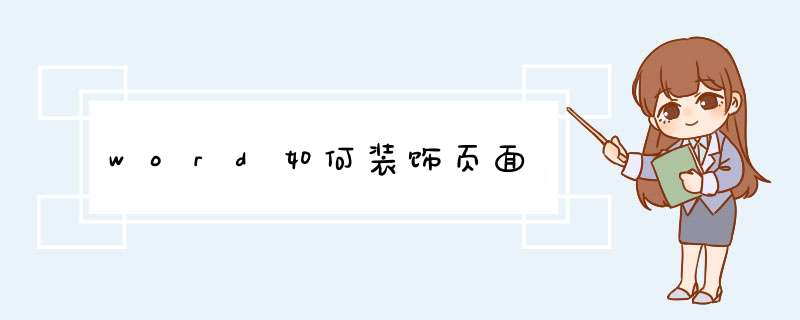
打开需要添加花边的Word文档,点击功能区的“开始”选项卡。
点击段落选项组中的下框线图标旁的向下的三角形箭头,选择“边框和底纹”选项。
怎么给Word文档页面添加漂亮的花边
打开边框和底纹对话框后,点击窗口上方的“页面边框”选项卡。
怎么给Word文档页面添加漂亮的花边
4
打开页面边框选项卡之后,点击艺术型边框选项,从下拉列表中选择合适的花边。
怎么给Word文档页面添加漂亮的花边
5
接下来设置添加花边的页面,可以设置整篇文档,也可以设置首页,设置完成后点击“确定”。
怎么给Word文档页面添加漂亮的花边
6
回到Word编辑页面可以看到Word页面已经添加了漂亮的花边了。
怎么给Word文档页面添加漂亮的花边
END
注意事项
小编使用的是Word2007,界面可能与其他版本有细微差别。
1、首先新建一个Word文档。开始---全部程序----找到MicrosoftOffice---点击找到子列表---选择Word就行,或者在一文件夹或桌面右键---新建----Word文档
2、新建文档之后,找到“边框和底纹”,选择“开始”选项卡,找到设置边框的地方,然后点击右侧下拉三角,然后选择“边框和底纹”。
3、还有一种方法,就是选择“页面布局”选项卡,然后选择“页面边框”
4、不论哪种方法罢,最终进入的都是“边框和底纹”设置窗口.
5、在“边框和底纹”对话框中,选择“页面边框”选项,然后点击“方框”,然后在“艺术型”下拉列表中选择一种样式,根据自己需要设置一下“宽度”,点击确定。
6、到此为止,页面边框已经OK啦.
以WPS 2019版为例
1. 打开文档,依次点击“页面布局”—“页面边框”;
2.在d出框,选择“页面边框”,进行相关设置后,点击“确定”即可。
欢迎分享,转载请注明来源:内存溢出

 微信扫一扫
微信扫一扫
 支付宝扫一扫
支付宝扫一扫
评论列表(0条)